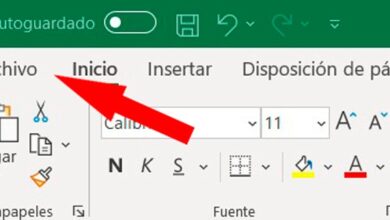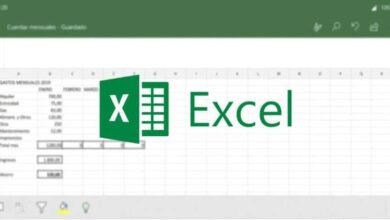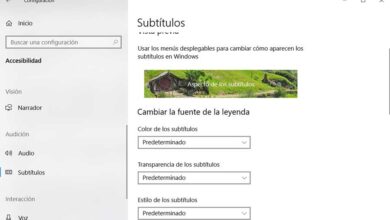Révolutionnez les téléchargements Internet avec DownZemAll
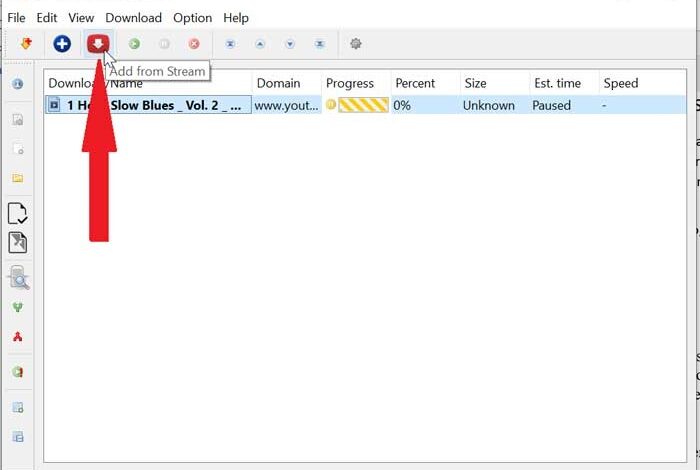
Depuis l’introduction d’Internet et de ses forfaits, de nombreux utilisateurs en profitent pour effectuer toutes sortes de téléchargements à partir d’Internet, généralement à partir du navigateur lui-même. Dans ce cas, l’idéal est d’utiliser un gestionnaire de téléchargement pour les avoir tous bien contrôlés, pouvant même les mettre en pause. Pour ce faire, nous avons des outils comme DownZemAll .
DownZemAll est un gestionnaire de téléchargement multiplateforme, il peut donc être utilisé pour les ordinateurs Windows, Mac OS et Linux. De cette façon, nous pouvons organiser tous nos téléchargements à partir d’un seul outil. De là, nous pouvons ajouter des liens, suspendre et annuler les téléchargements, ou le redémarrer quand cela nous convient. Il dispose également d’un outil supplémentaire, tel que des extensions pour Chrome et Firefox appelés «Down Right Now» , avec lesquels nous pouvons directement envoyer tout contenu à télécharger dans DownZemAll.
Voici comment fonctionne DownZemAll
DowZemAll est un outil open source, nous pouvons donc le télécharger entièrement gratuitement sur GitHub. Le fichier d’installation pèse un peu moins de 20 Mo et une fois installé, il dépasse à peine 40 Mo. Son installation est rapide et facile et ne tente pas d’installer de logiciel tiers supplémentaire
Une fois que nous avons démarré DownZemAll, nous trouvons son panneau principal, où nous pouvons voir une barre de menus, le panneau principal, une barre d’outils et une barre latérale avec accès à différentes fonctions que nous verrons également disponibles dans le menu contextuel.
Organisez les téléchargements clairement et facilement
Avec ce programme, il est possible de télécharger des vidéos de YouTube et d’autres sites de téléchargement. Pour ce faire, il y a un bouton rouge en haut de la barre des tâches «Ajouter à partir du flux» .
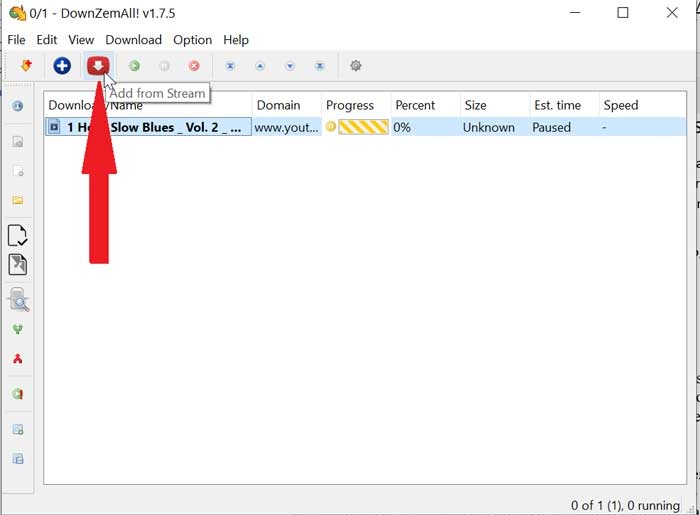
Si on appuie dessus, une autre fenêtre s’ouvre dans laquelle il faut coller le lien URL dans la barre «Télécharger» et cliquer sur «Continuer». Ensuite, nous avons la possibilité de choisir si nous voulons choisir de télécharger la vidéo ou l’audio de la vidéo . Nous verrons le format d’encodage, la taille estimée. Nous pouvons également ajouter un nom et une description, et sélectionner le chemin où nous voulons qu’il soit enregistré. Une fois terminé, nous cliquons sur «Démarrer!».
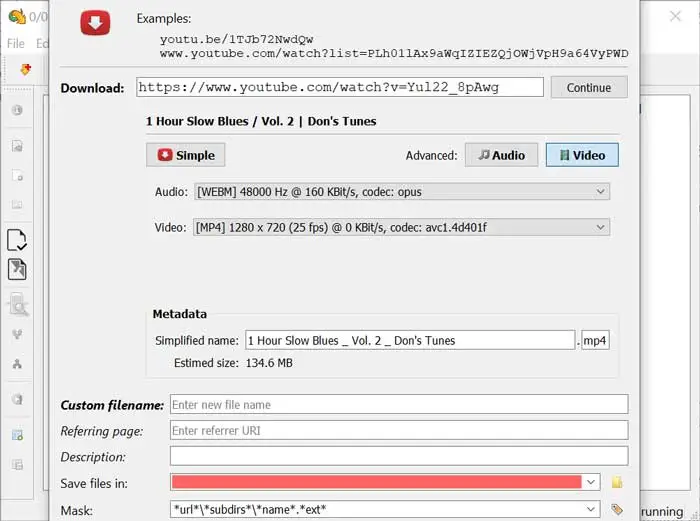
Maintenant, dans le panneau principal, nous verrons que le nom du fichier est affiché, le serveur à partir duquel le contenu est obtenu, la barre de progression du téléchargement, le pourcentage d’achèvement, la taille du fichier, le temps estimé pour terminer le télécharger et télécharger la vitesse. Tous les téléchargements sont gérés à partir du panneau principal . De cette façon, nous pouvons le mettre en pause, le reprendre, l’annuler ou le supprimer, en utilisant les différents boutons de la barre d’outils.
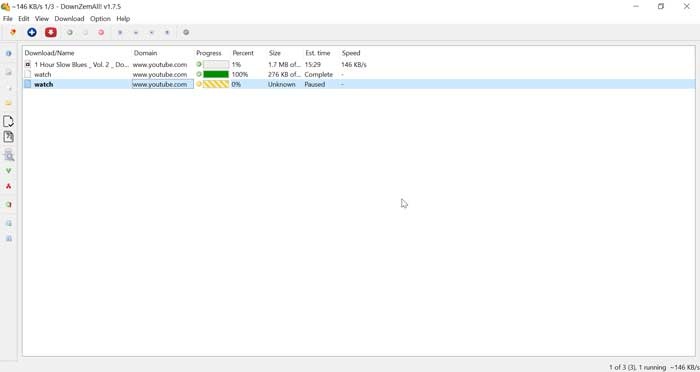
À partir du bouton plus (+) également situé sur la barre des tâches, nous pouvons ajouter n’importe quelle URL plus directement, où cela ne nous donnera que la possibilité de choisir un nom personnalisé pour l’enregistrement. Nous pouvons ajouter tous les téléchargements que nous voulons car le programme permet le téléchargement par lots de fichiers.
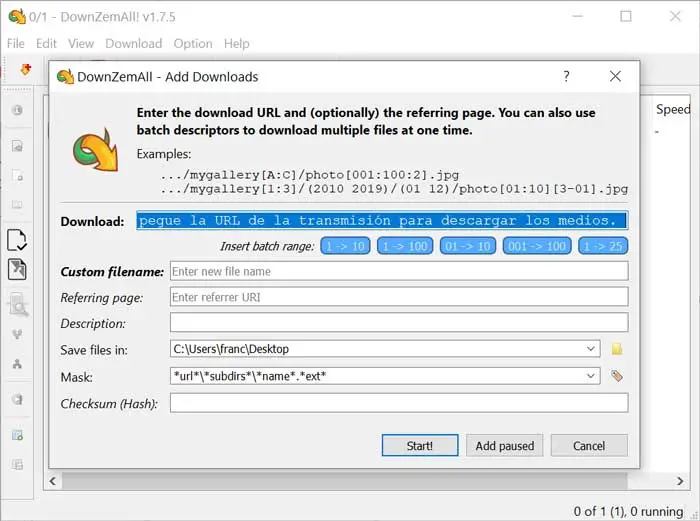
Lorsque nous avons le fichier complet, le programme nous avertit avec une notification contextuelle . De la même manière, il nous avertira en cas de pause des téléchargements ou en cas d’échec. Si nous faisons un clic droit sur le nom du fichier, un menu apparaîtra à partir duquel nous aurons des informations sur le téléchargement, ouvrir le fichier téléchargé, ouvrir le dossier où il est enregistré ou le supprimer. Ces fonctions sont également accessibles depuis le panneau latéral , en trouvant les fonctions à travers des icônes.
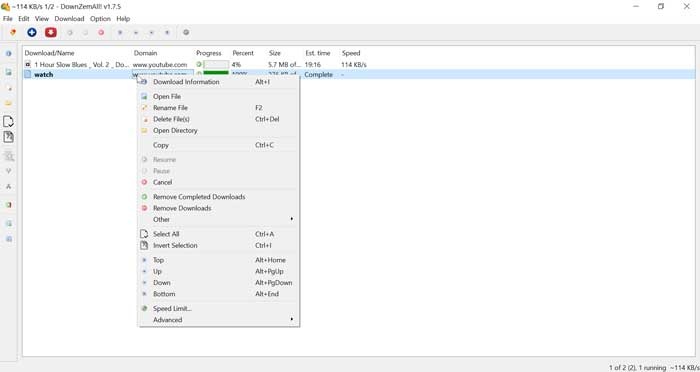
Extensions pour Chrome et Firefox
Avec DownZemAll, nous avons également des extensions disponibles à installer en option dans Firefox et Chrome . Cette extension est appelée «Down Right Now» et est un outil par lequel une commande de téléchargement est envoyée depuis le navigateur où DownZemAll est utilisé. Pour l’utiliser, il suffit d’installer le document correspondant au navigateur et une icône sera affichée.
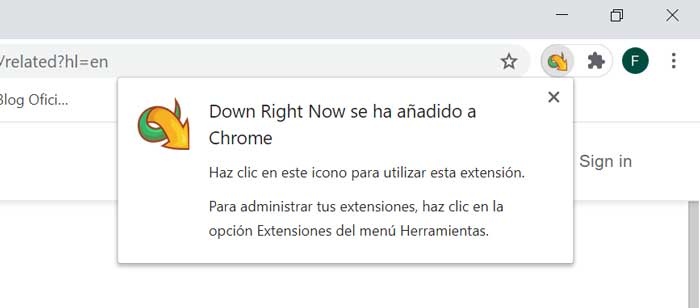
Son utilisation est aussi simple que de placer le pointeur de la souris sur le fichier que nous voulons télécharger, de cliquer avec le bouton droit de la souris et de sélectionner «Enregistrer le lien avec le bas à droite maintenant» . Cela enverra immédiatement le contenu à DownZemAll pour commencer le processus de téléchargement.

Autres gestionnaires de téléchargement comme alternatives
Sur le marché, il existe un grand nombre de gestionnaires de téléchargement, donc si vous cherchez quelque chose de différent de DownZemAll, nous vous proposons ici quelques alternatives.
JDownloader
Nous sommes confrontés à un gestionnaire de téléchargement qui a une grande popularité puisqu’il nous aidera à gérer tous nos téléchargements de manière simple et efficace. De plus, c’est un outil open source et totalement gratuit. Nous pouvons télécharger JDwonloader directement depuis son site Web.
EageGet
C’est un accélérateur et gestionnaire de téléchargement qui se distingue par son interface propre et agréable car il ne comporte pas beaucoup d’éléments. Ce gestionnaire de téléchargement est également compatible avec les fichiers torrent et est compatible avec les principaux navigateurs. EageGet est gratuit et peut être téléchargé à partir du site Web du développeur .
Gestionnaire de téléchargement Persepolis
C’est un gestionnaire de téléchargement open source, gratuit et multi-système. Permet les téléchargements de vidéos depuis Youtube, Vimeo, DailyMotion, etc. Il prend également en charge les téléchargements de segments multiples, ce qui permet de visualiser le téléchargement sans qu’il soit terminé. Nous pouvons télécharger Persepolis Download Manager depuis son site Web.